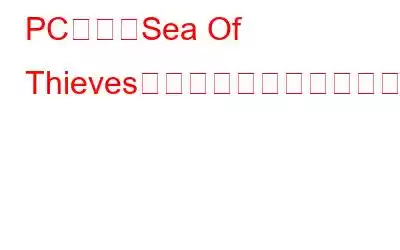Rare’s Sea of Thieves は、Microsoft Studios からリリースされた 2018 年のアクション アドベンチャー ゲームです。これは、最も人気のあるオープンワールド ゲームの 1 つであり、危険と喜びの瞬間が満載で、ドキドキさせられます。このビデオ ゲームの最もエキサイティングな側面のいくつかは、別の海賊船との海戦、マルチプレイヤー モード、美学、物理学を目撃できることです。このゲームが提供する素晴らしいものにもかかわらず、一部のプレイヤーはプレイ中に困難に直面しています。
最近、複数の個人が「The Sea of Thieves サービス」が原因で迷惑なクラッシュ、無限のロード、およびゲームの起動不能を報告しています。一時的に利用できません」というエラー メッセージが表示されます。このポップアップは通常、ゲームのサーバーに問題がある場合に表示されます。
でも心配しないでください。この記事では、「Sea of Thieves サービスは一時的に利用できません」エラーを解決するための最良の解決策をいくつか紹介します。
「Sea of Thieves サービスは一時的に利用できません」という主な理由は何ですか?
「Sea of Thieves のプレイ中にサービスが一時的に利用できなくなりました」というエラー メッセージが表示される最も一般的な原因のいくつかを以下に示します。
「Sea of Thieves サービスは一時的に利用できません」エラーを解決するにはどうすればよいですか?
以下にリストされている問題の一部を示します。 エラー メッセージを解決するための最も迅速かつ簡単な回避策は次のとおりです。
1.ゲームのサーバー ステータスを確認する – Sea of Thieves
何よりもまず、Sea of Thieves サーバーが動作しているかどうかを確認する必要があります。ゲーム サーバーの接続に関する問題が時々発生し、「サービスを一時的に利用できません」というエラーが発生します。
Sea of Thieves ゲーム ステータス Web ページでは、サーバーに問題があるかどうかを確認できます。停止やダウンタイムが発生した場合は、数時間待ってからゲームを再起動する必要があります。理想的には、ゲーム ステータス ページは次のようになり、問題なくゲームをプレイできるようになります。
こちらもお読みください: なぜ海賊版ゲームをダウンロードしてはいけないのですか?
2.ゲーム オプティマイザーの助けを借りましょう
多くのゲームやアプリが適切に応答しない根本原因は、間違ったバックグラウンド プロセスの実行やメモリを消費する不要なプログラムである可能性が高くなります。このような場合、適切なゲーム オプティマイザーを実行すると CPU の負担が最小限に抑えられ、オンライン ゲームのプレイ中に遅延や ping を低く抑えることができます。ユーザーが包括的なクリーンアップを実行し、PC パフォーマンスを最適化し、セキュリティを維持できるようにするために、Advanced System Optimizer の助けを借りることをお勧めします。
Advanced System Optimizer は、Windows ユーザー向けの優れた PC クリーニングおよび最適化ソフトウェアです。 24 時間の全機能の試用版が提供されており、ユーザーは数回のクリックで PC のクリーニング、最適化、保護を行うことができます。さらに、この気の利いたゲーム最適化ソフトウェアは、FPS を大幅に向上させ、PC を最適化して、より迅速でスムーズなゲーム体験を実現します。
Advanced System Optimizer をダウンロードして使用するには、以下の手順に従ってください。
ステップ 1: Advanced System Optimizer の公式 Web サイトにアクセスし、最新のシステム オプティマイザーをダウンロードします。バージョン。または、下に添付されている [ダウンロード] ボタンをクリックして、Advanced System Optimizer ソフトウェアを入手することもできます。
ステップ 2: 画面上の指示に従って、古いまたは新しい Windows OS バージョンにソフトウェアをインストールします。
ステップ 3: Smart PC Care (ワンクリック クリーナー)、レジストリ オプティマイザー、ディスク クリーナーとオプティマイザーなど、Windows PC を迅速に最適化および保守するためのさまざまなモジュールが満載されたシンプルなダッシュボードが表示されます。 、Windows オプティマイザーなど。これらの包括的なモジュールにはさらに、 無効なレジストリ エントリの修正、ディスクの問題の修復、ゲーム オプティマイザーなどのサブモジュール。
ステップ 4: 左側のパネルから [ウィンドウ オプティマイザー] モジュールに移動し、[ゲーム オプティマイザー] を選択します。右から。ゲーム オプティマイザー モジュールは、ユーザーが中断することなく最大の処理能力でゲームをプレイできるように、プライベート仮想デスクトップを作成します。
このソフトウェアの助けを借りて、今後は次の操作を行う必要がなくなります。ゲームのプレイ中に問題に直面した場合。
こちらもお読みください:
- パフォーマンスを向上させるために Windows 10 PC をチューニングする方法
- 必需品Windows 10 & 11 (2022 Edition) 用 PC 修復ソフトウェア
3.ゲームをプレイするには、サインアウトして再度サインインしてください。
サインアウトして再度サインインすると、「The Sea of Thieves サービスが一時的に利用できない」問題をすぐに解決できます。このエラーは通常、Game Xbox とアカウントの間に通信の問題がある場合に発生します。ただし、これはすぐに解決できるため、以下に記載されている手順に従ってください。
1. Steam から Sea Thieves ゲームを起動します。
2.ここで、「サインアウト」オプションをクリックし、ゲーム開始ボタンを押します。
3. Microsoft Authenticator ログイン ダイアログ ボックスが表示されます。認証情報を追加した後、アカウントにログインします。
4. Xbox アカウントに移動します。 [Let's Go] オプションを選択して続行します。
5.すぐにゲームにリダイレクトされ、問題なくプレイを開始できます。
必読: ゲームのプレイ中に Windows 11 が再起動し続ける問題を修正する方法
4.管理者としてゲームを起動する
「Sea of thieves サービスが一時的に利用できない」問題に対するもう 1 つの簡単な回避策は、管理者権限でゲームを起動することです。管理者としてゲームを実行するための簡単な手順は次のとおりです。
1.デスクトップ上のゲーム「Sea of Thieves」のショートカット キーを右クリックし、[プロパティ] を選択します。
2. [プロパティ] ウィンドウから [互換性] タブに移動します。
3. [管理者としてこのプログラムを実行する] チェックボックスをオンにします。
4.最後に、変更を保存するには、[適用] > [OK] をクリックします。
これにより、「Sea of thieves サービスは一時的に利用できません」というエラーがすぐに解決されることを願っています。
こちらもお読みください: Windows 10 でゲームの途切れを修正する方法?
5.イーサネット ケーブルを使用してください。
「Sea of thieves サービスは一時的です」というエラー メッセージが表示された場合 「ily unavailable」が続く場合は、イーサネット ケーブルの使用を検討してください。 PC ゲームではより多くの帯域幅が必要なため、イーサネット ケーブルを利用すると効果がある場合があります。 Wi-Fi 接続を使用してゲームをプレイすると、常に接続の問題が発生する可能性があります。このシナリオでは、イーサネット ケーブルを使用すると、より安定して高速な接続が実現します。その後、すぐにゲームを起動して、問題なくプレイを開始できます。
6.ルーターをリセットします
インターネット サービスが遅延したり利用できない場合、「Sea of Thieves サービスは一時的に利用できません」というエラーが表示されます。ルーターをリセットすると、IP アドレスが変更またはリセットされ、ネットワークに関連するすべての潜在的な問題の解決に役立つ場合があります。さらに、サーバーの場所を変更することもできます。 「Sea of Thieves サービスは一時的に利用できません」という事態を解消するのに役立つかもしれません。
必読: あらゆるデバイスでルーターの IP アドレスを確認する方法?
7.ゲーム ファイルの整合性を確認します
上で述べたように、ゲーム ファイルの整合性を検証すると、「Sea of Thieves サービスは一時的に利用できません」という迷惑なエラー メッセージ エラーをすぐに修正できます。以下の手順に従います。
1. Steam アプリを開き、Sea of Thieves を選択します。
2.プロパティを選択し、[ローカル ファイル] ボタンをクリックします。
3. [ゲームの整合性を確認する] を選択します。
4.ここで、もう一度ゲームを起動して、問題が解決したかどうかを確認してください。
8. VPN およびプロキシ サーバーをオフにする
PC 上で VPN プログラムやプロキシ サーバーを使用しないようにしてください。問題が発生し、「Sea of Thieves サービスは一時的に利用できません」というエラー メッセージが表示される可能性があります。 VPN は地理的に制限されたコンテンツ、Web ページ、またはゲーム サーバーにアクセスするのに便利ですが、サーバーの接続時間や遅延は必然的に増加します。 ping やレイテンシが高くなると、サーバー接続の問題、リクエストのタイムアウト、サーバーに接続できないエラーなどの問題が発生する可能性があります。
FAQ
Q1.一時的に利用できない Sea of Thieves サーバーを修正するにはどうすればよいですか?
問題を解決するには、次のいずれかの方法を試すことをお勧めします。
- Sea of Thieves サーバーのステータスを確認します。
- コンピュータまたは Xbox を再起動します。
- Xbox 認証情報を渡します。
- プロキシ サービスまたは VPN サービスを無効にします。
- SSL 3.0 がオフになっていて、TLS 1 がオフになっているかどうかを確認します。 。 2 はアクティブです。
- ファイアウォールを介したゲームへのアクセスを許可します。
- ゲームを再度インストールします。
Q2. Lavenderbeard で一時的に利用できなくなった Sea of Thieves サービスを修正するにはどうすればよいですか?
ウイルス対策またはファイアウォールの設定がプレイ中のゲームに干渉し、潜在的なエラーを引き起こす可能性があります。この「Sea of Thieves サービスが一時的に利用できません」問題は、通常、Windows の検索ボックスに「ファイアウォール」と入力し、「Windows ファイアウォールを介したアプリを許可する」を選択して、Sea Of Thieves ソフトウェアを選択することで解決します。
Q3. Sea of Thieves はサービスが一時的に利用できないと言っているのはなぜですか?
このエラーは、多くの場合、ゲームのサーバーの一部が利用できないかオフラインであることを示しています。ただし、受信する理由はそれだけではありません。接続の問題が原因である可能性があります。
Q4. Sea of Thieves が動作しないのはなぜですか?
Sea of Thieves が PC で起動しない理由はいくつかあります。欠陥のあるファイルまたは古いグラフィックス ドライバーが原因である可能性があります。ゲームをインストールする前に、システム要件を確認し、マシンに互換性があることを確認する必要があります。
このガイドが、デバイス上の「Sea of Thieves サービスが一時的にアクセスできません」エラーを効率的に修正するのに役立つことを願っています。このリストは広範な調査を経て作成されており、実証済みのソリューションのみが含まれています。すぐに結果を得るには、Advanced System Optimizer を使用することをお勧めします。
Sea of Thieves に関連するエラーを修正するのに最も効果的な手法をお知らせください。ご質問や推奨事項がございましたら、以下のコメント領域に残してください。
次の記事を読む:
- 「ゲームに問題があります」というエラーを修正する方法セットアップ」
- Epic Games Launcher が動作しないエラーを素早く修正する方法
- Windows PC で Steam エラー コード 118 を修正する方法
- PC でゲームプレイを録画する方法
- Epic ゲームのダウンロードが遅い場合の解決方法
読み取り: 0